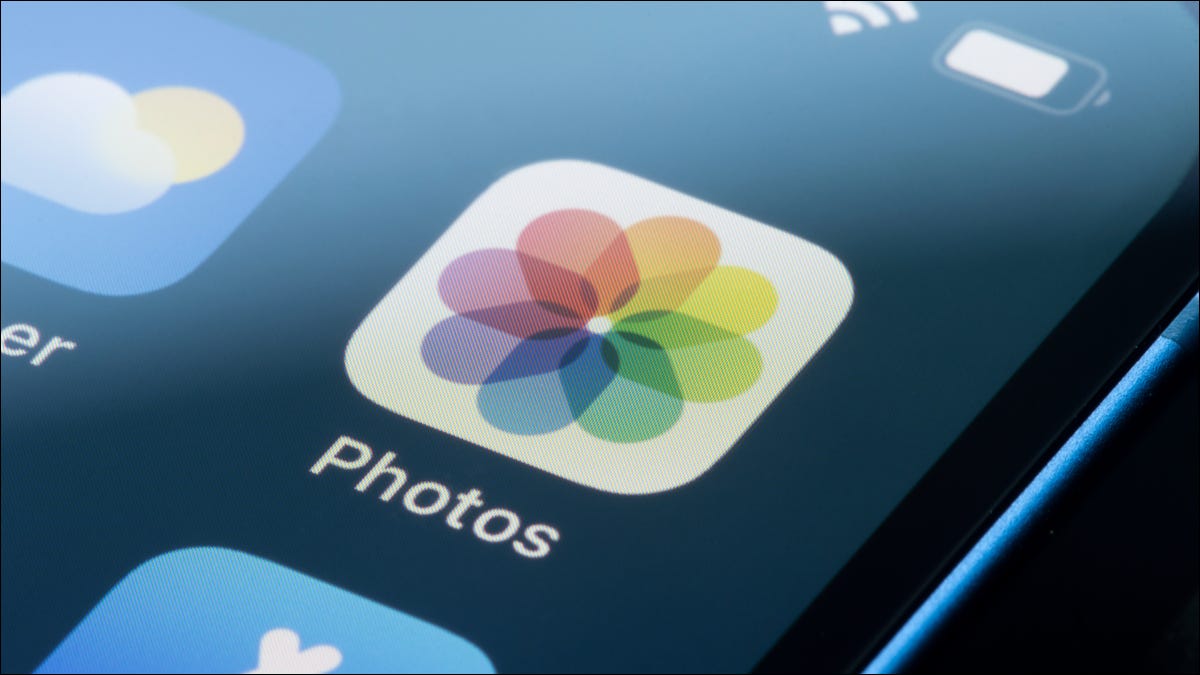
Graças ao aplicativo Fotos integrado do iPhone , você pode fazer uma apresentação de slides e reproduzir suas fotos e vídeos um após o outro sem interação manual. Você pode escolher uma faixa de música de fundo personalizada, tema e até mesmo a velocidade da apresentação de slides.
Observação: o aplicativo Fotos só permite que você reproduza seu conteúdo como uma apresentação de slides; você não pode salvar essas apresentações de slides para reproduzi-las posteriormente em outro dispositivo. No entanto, como solução alternativa, você pode gravar um vídeo da tela do seu iPhone enquanto ele é reproduzido e salvá-lo ou transmiti-lo para sua Apple TV usando o AirPlay .
Crie uma apresentação de slides para suas fotos e vídeos no iPhone
Para começar a fazer sua apresentação de slides multimídia , inicie o aplicativo Fotos no seu iPhone .
No aplicativo Fotos, selecione as fotos e os vídeos que deseja incluir na apresentação de slides.
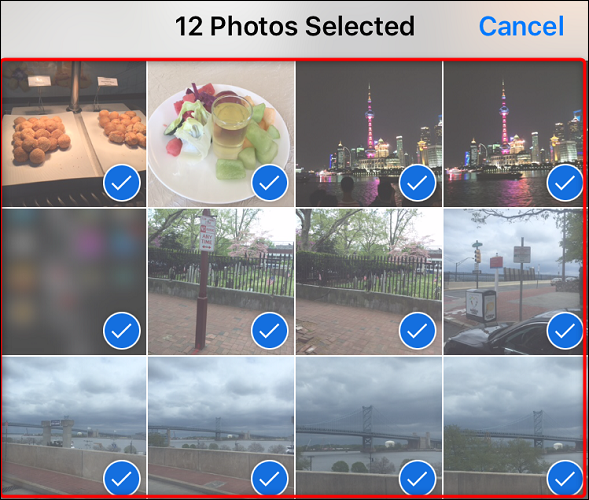
Depois de selecionar suas fotos e vídeos, no canto inferior esquerdo da tela, toque no ícone de compartilhamento.
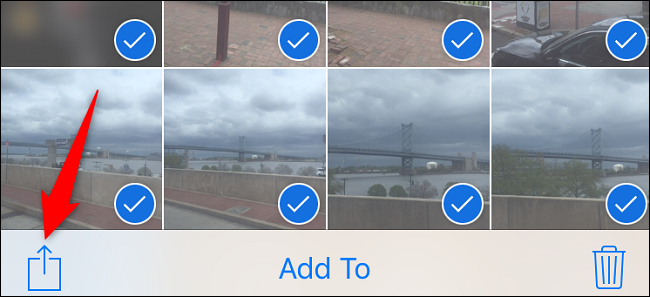
No menu de compartilhamento, toque em “Apresentação de slides”.
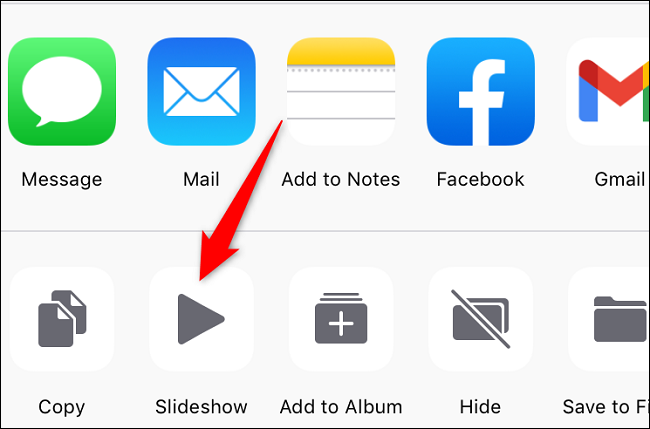
Seu iPhone criará e reproduzirá automaticamente uma apresentação de slides contendo suas fotos e vídeos.
Para personalizar esta apresentação de slides, toque na apresentação de slides e selecione “Opções” no canto inferior direito.
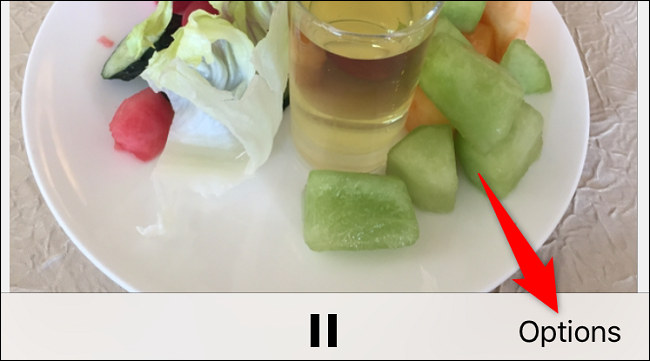
Na página “Opções de apresentação de slides”, escolha o item que deseja alterar para sua apresentação de slides. Suas opções são:
- Tema : Use esta opção para alterar o tema da sua apresentação de slides.
- Música : Altere a música de fundo da sua apresentação de slides com esta opção. Você também pode carregar músicas do aplicativo Música.
- Repetir : Para reproduzir sua apresentação de slides em loop, ative esta opção.
- Controle deslizante : Use este controle deslizante para alterar a velocidade de reprodução da sua apresentação de slides. Arrastar o controle deslizante para a esquerda diminui a velocidade, enquanto arrastá-lo para a direita aumenta a velocidade.
Depois de especificar as opções personalizadas, salve suas configurações tocando em “Concluído” no canto superior direito.
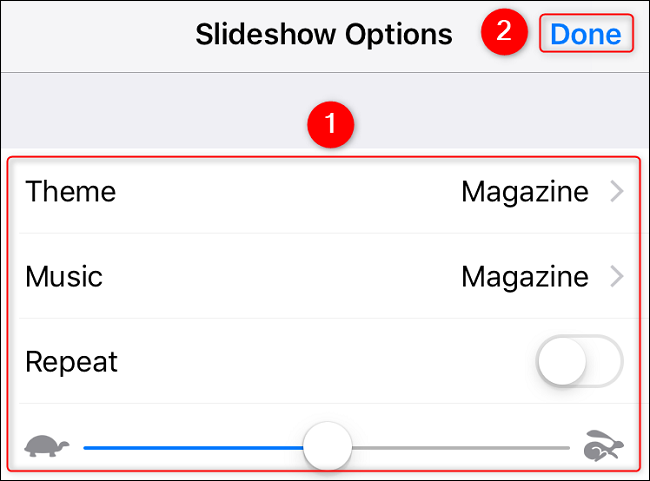
E é isso. Aproveite a apresentação de slides personalizada de suas fotos e vídeos favoritos!
Outra maneira de fazer uma apresentação de slides no seu iPhone ou em outros dispositivos é usar o Google Fotos.


